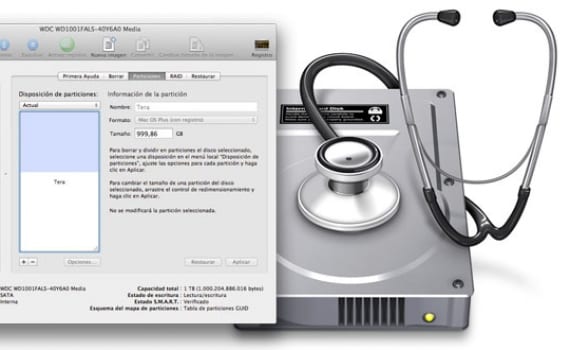
ನಾವು ಸೇಬು ವ್ಯವಸ್ಥೆಗೆ ಬಂದ ಕೂಡಲೇ ನಾವು ತಿಳಿದುಕೊಳ್ಳಬೇಕಾದ ಸಾಧನಗಳಲ್ಲಿ ಒಂದಾಗಿದೆ "ಡಿಸ್ಕ್ ಯುಟಿಲಿಟಿ". ಈ ಉಪಕರಣವನ್ನು ನೌಕೆಯೊಳಗೆ ಕಾಣಬಹುದು ಲಾಂಚ್ಪ್ಯಾಡ್ ಫೋಲ್ಡರ್ನಲ್ಲಿ "ಇತರರು". ಶೀಘ್ರದಲ್ಲೇ ಅಥವಾ ನಂತರ ನೀವು ಅದನ್ನು ಬಳಸಬೇಕಾಗುತ್ತದೆ ಮತ್ತು ಅನೇಕ ಜನರು ಇದನ್ನು ಕಡಿಮೆ ಬಳಸುತ್ತಾರೆ ಅಥವಾ ಅದು ಅಸ್ತಿತ್ವದಲ್ಲಿದೆ ಎಂದು ಸಹ ತಿಳಿದಿರುವುದಿಲ್ಲ. ಅದೇನೇ ಇದ್ದರೂ ಡಿಸ್ಕ್ ಉಪಯುಕ್ತತೆ ಇದು ಪ್ರಬಲ ಸಾಧನವಾಗಿದೆ. ಸ್ವಿಚರ್ಗಳಿಗಾಗಿ ಚೈನೀಸ್ನಂತೆ ತೋರುವ ಕ್ರಿಯೆಯನ್ನು ನಿರ್ವಹಿಸಲು ಇದು ನಮಗೆ ಅನುಮತಿಸುತ್ತದೆ, "ರಿಪೇರಿ ಅನುಮತಿಗಳು", ನಿಮಗೆ ಅನುಮತಿಸುತ್ತದೆ ಫಾರ್ಮ್ಯಾಟಿಂಗ್ ಹಾರ್ಡ್ ಡ್ರೈವ್ಗಳು ಅಥವಾ ಪೆಂಡ್ರೈವ್, ಜಾಗವನ್ನು ಮುಕ್ತಗೊಳಿಸಿ, ದಾಖಲೆ ಆಪ್ಟಿಕಲ್ ಡಿಸ್ಕ್, ವಿಭಾಗಗಳನ್ನು ರಚಿಸಿ, ಇತ್ಯಾದಿ. ಇದು ಒಎಸ್ಎಕ್ಸ್ನ ಅತ್ಯಂತ ಪ್ರಾಯೋಗಿಕ ಅನ್ವಯಿಕೆಗಳಲ್ಲಿ ಒಂದಾಗಿದೆ ಆದರೆ ಇದನ್ನು ಬಳಕೆದಾರರು ನಿರ್ಲಕ್ಷಿಸುತ್ತಾರೆ.
ಡಿಸ್ಕ್ ಉಪಯುಕ್ತತೆ ಇದು ಡಿಸ್ಕ್ ಇಮೇಜ್ಗಳನ್ನು ಸಹ ರಚಿಸುತ್ತದೆ, ಇದು ಬಹು ಫೈಲ್ಗಳನ್ನು ಒಳಗೊಂಡಿರುವ ಸರಳ ಫೈಲ್ ಪ್ರಕಾರವಾಗಿದೆ. ನೀವು ಸಾಮಾನ್ಯವಾಗಿ ಕಾರ್ಯಕ್ರಮಗಳನ್ನು ಡೌನ್ಲೋಡ್ ಮಾಡಿದರೆ, ದಿ .dmg ವಿಸ್ತರಣೆಯೊಂದಿಗೆ ಫೈಲ್ಗಳು, ಇದು ಒಂದು ರೀತಿಯ ಡಿಸ್ಕ್ ಚಿತ್ರ.
ಈ ಉಪಯುಕ್ತತೆಯೊಂದಿಗೆ ನಿರ್ವಹಿಸಬಹುದಾದ 6 ಸರಳ ಕಾರ್ಯಗಳನ್ನು ನೋಡೋಣ:
- ಡಿಸ್ಕ್ಗಳನ್ನು ಅಳಿಸಿಹಾಕು: ಡಿಸ್ಕ್ನ ಮಾಹಿತಿಯನ್ನು ಅಳಿಸಲು (ಇದು ಹಾರ್ಡ್ ಡಿಸ್ಕ್ ಅಥವಾ ಯುಎಸ್ಬಿ ಮೆಮೊರಿಯಾಗಿದ್ದರೂ ಪರವಾಗಿಲ್ಲ), ಹೆಸರಿನ ಮೇಲೆ ಕ್ಲಿಕ್ ಮಾಡಿ ಸಂಪುಟ ಎಡ ಕಾಲಂನಲ್ಲಿ ಮತ್ತು ನಂತರ "ಅಳಿಸು ". ನಾವು ಅಳಿಸಿದಾಗ, ಡೇಟಾವು ಇನ್ನೂ ಸಾಧನದಲ್ಲಿದೆ ಎಂಬುದನ್ನು ನೀವು ನೆನಪಿನಲ್ಲಿಡಬೇಕು ಪ್ರವೇಶಗಳನ್ನು ಮಾತ್ರ ತೆಗೆದುಹಾಕಲಾಗುತ್ತದೆ ಸಿಸ್ಟಮ್ ಅವುಗಳನ್ನು ತಿದ್ದಿ ಬರೆಯುವವರೆಗೆ ಅವುಗಳನ್ನು. ನೀವು ಅವುಗಳನ್ನು ಅಳಿಸಲು ಬಯಸಿದರೆ ಖಂಡಿತವಾಗಿಯೂ ಆಯ್ಕೆಮಾಡಿ ಭದ್ರತಾ ಆಯ್ಕೆಗಳು… y 7 ಹಂತಗಳಲ್ಲಿ ಅಳಿಸಿಹಾಕು o 35 ಹಂತಗಳಲ್ಲಿ ಅಳಿಸಿಹಾಕು.
- ರಿಪೇರಿ ಅನುಮತಿಗಳು: ನಿಮ್ಮ ಮ್ಯಾಕ್ ಸರಿಯಾಗಿ ಕಾರ್ಯನಿರ್ವಹಿಸದಿದ್ದರೆ, ನಾವು ಮಾಡಬೇಕಾದುದು ಡಿಸ್ಕ್ ಅನುಮತಿಗಳನ್ನು ಸರಿಪಡಿಸುವುದು. ಇದನ್ನು ಮಾಡಲು ನಾವು ಹೆಸರನ್ನು ಆಯ್ಕೆ ಮಾಡುತ್ತೇವೆ ಸಂಪುಟ ಎಡಕ್ಕೆ ಮತ್ತು ನಾವು ನೀಡುತ್ತೇವೆ ಡಿಸ್ಕ್ ಅನುಮತಿಗಳನ್ನು ಸರಿಪಡಿಸಿ. ನಾವು ಆಳವಾದ ಪರವಾನಗಿ ದುರಸ್ತಿ ಮಾಡಲು ಬಯಸಿದರೆ, ನಾವು ಮೊದಲು ಕ್ಲಿಕ್ ಮಾಡುತ್ತೇವೆ ಡಿಸ್ಕ್ ಅನುಮತಿಗಳನ್ನು ಪರಿಶೀಲಿಸಿ, ಇದರೊಂದಿಗೆ ಅದು ಆಳವಾದ ಸ್ಕ್ಯಾನ್ ಮಾಡುತ್ತದೆ ಮತ್ತು ನಂತರ ನಾವು ಅದನ್ನು ರಿಪೇರಿ ಡಿಸ್ಕ್ ಅನುಮತಿಗಳಿಗೆ ನೀಡುತ್ತೇವೆ.
- ವಿಭಾಗಗಳನ್ನು ರಚಿಸಿ: ಒಎಸ್ಎಕ್ಸ್ನಲ್ಲಿ ವಿಭಾಗಗಳನ್ನು ರಚಿಸುವುದು ತುಂಬಾ ಸರಳವಾಗಿದೆ. ಎಡಭಾಗದಲ್ಲಿರುವ ಡಿಸ್ಕ್ನ ಪರಿಮಾಣವನ್ನು ಆರಿಸಿ ಮತ್ತು ಕ್ಲಿಕ್ ಮಾಡಿ ವಿಭಾಗಗಳು ಕೆಳಗೆ ನೀವು ಪ್ರಸ್ತುತ ವಿಭಾಗಗಳನ್ನು ನೋಡುತ್ತೀರಿ. ಉಚಿತ ಸ್ಥಳಾವಕಾಶದೊಂದಿಗೆ ಒಂದನ್ನು ಆಯ್ಕೆ ಮಾಡಿ ಮತ್ತು ಕ್ಲಿಕ್ ಮಾಡಿ “+” ಹೊಸದನ್ನು ರಚಿಸಲು. ಡಿಸ್ಕ್ ಯುಟಿಲಿಟಿ ವಿಭಾಗವನ್ನು ವಿಭಜಿಸುತ್ತದೆ ಡಾಸ್. ನೀವು ಮಾಡಬಹುದು ಡ್ರ್ಯಾಗ್ ವಿಭಜಕ ವಿಭಾಗಗಳನ್ನು ಮರುಗಾತ್ರಗೊಳಿಸಲು. ಒಎಸ್ಎಕ್ಸ್ ಹೊಂದಿರುವದನ್ನು ಬದಲಾಯಿಸಲಾಗುವುದಿಲ್ಲ (ನೀವು ಅದನ್ನು ಗಾತ್ರದಲ್ಲಿ ಮಾತ್ರ ಕಡಿಮೆ ಮಾಡಬಹುದು), ಆದರೆ ಹೊಸದರಲ್ಲಿ ನೀವು ಹೆಸರು ಮತ್ತು ಸ್ವರೂಪವನ್ನು ಬದಲಾಯಿಸಬಹುದು. ನೀವು ಪೂರ್ಣಗೊಳಿಸಿದಾಗ, ಕಚ್ಚಿರಿ ಅನ್ವಯಿಸು. ಬದಲಿಗೆ ನೀವು ವಿಭಜನೆ ಮಾಡಲು ಬಯಸಿದರೆ ದೊಡ್ಡದು ನೀವು ವಿಭಾಗದ ಗಾತ್ರವನ್ನು ಹೆಚ್ಚಿಸಬಹುದು ಕೆಳಭಾಗವನ್ನು ತೆಗೆದುಹಾಕುತ್ತದೆ ಮತ್ತು ಆ ಜಾಗವನ್ನು ಪಡೆಯುವುದು. ನೀವು ವಿಸ್ತರಿಸಲು ಬಯಸುವ ಒಂದಕ್ಕಿಂತ ಕೆಳಗಿನ ವಿಭಾಗವನ್ನು ಆಯ್ಕೆ ಮಾಡಿ "-" ತದನಂತರ ಒಳಗೆ ಅಳಿಸಿ. ನಂತರ ಖಾಲಿ ಜಾಗವನ್ನು ಭರ್ತಿ ಮಾಡಿ ಕೆಳಗಿನ ಮೂಲೆಯನ್ನು ಎಳೆಯುವುದು ವಿಭಾಗದ ಬಲ ಮತ್ತು ಕ್ಲಿಕ್ ಮಾಡಿ aplicar.
- ಡಿಸ್ಕ್ ಚಿತ್ರಗಳು: ಡಿಸ್ಕ್ ಚಿತ್ರವನ್ನು ರಚಿಸಲು, ಹೋಗಿ ಫೈಲ್ / ಹೊಸ / ಖಾಲಿ ಡಿಸ್ಕ್ ಚಿತ್ರ ... ಅಥವಾ ಫೋಲ್ಡರ್ನಿಂದ ಡಿಸ್ಕ್ ಇಮೇಜ್ ... ನಾವು ಅದನ್ನು ಹೆಸರಿಸುತ್ತೇವೆ, ಅದನ್ನು ಎಲ್ಲಿ ಉಳಿಸಬೇಕು ಎಂಬುದನ್ನು ಆರಿಸಿ ಮತ್ತು ಕೆಳಭಾಗದಲ್ಲಿರುವ ಆಯ್ಕೆಗಳನ್ನು ಹೊಂದಿಸಿ, ಅವುಗಳು ಹಲವಾರು. ನಂತರ, ರಚಿಸಿದ ಚಿತ್ರದ ಮೇಲೆ ಡಬಲ್ ಕ್ಲಿಕ್ ಮಾಡುವ ಮೂಲಕ, ಅದನ್ನು ಡೆಸ್ಕ್ಟಾಪ್ನಲ್ಲಿ ಜೋಡಿಸಲಾಗುತ್ತದೆ.
- ಆಪ್ಟಿಕಲ್ ಡಿಸ್ಕ್ಗಳನ್ನು ಬರ್ನ್ ಮಾಡಿ: ಸಿಡಿ / ಡಿವಿಡಿಗೆ ಡಿಸ್ಕ್ ಚಿತ್ರವನ್ನು ಬರ್ನ್ ಮಾಡಲು, ಮೇಲೆ ಬಲ ಕ್ಲಿಕ್ ಮಾಡಿ .dmg ಫೈಲ್ ಡಿಸ್ಕ್ ಯುಟಿಲಿಟಿ ಪರದೆಯ ಎಡ ಕಾಲಂನಲ್ಲಿ ಮತ್ತು ಆಯ್ಕೆಮಾಡಿ ರೆಕಾರ್ಡ್ ಮಾಡಿ. ಚಿತ್ರ ಇಲ್ಲದಿದ್ದರೆ, ಹೋಗಿ ಚಿತ್ರಗಳು / ದಾಖಲೆ ಮತ್ತು ನಿಮ್ಮ ಹಾರ್ಡ್ ಡ್ರೈವ್ ಅನ್ನು ಹುಡುಕಿ. ನಿಮ್ಮ ಮ್ಯಾಕ್ನಲ್ಲಿ ಖಾಲಿ ಸಿಡಿ / ಡಿವಿಡಿ ಇರಿಸಿ, ಸೆಟ್ಟಿಂಗ್ಗಳನ್ನು ಪರಿಶೀಲಿಸಿ ಮತ್ತು ಕ್ಲಿಕ್ ಮಾಡಿ ದಾಖಲೆ.
- ಮೂಲ ದಾಳಿ: RAID ಎಂಬುದು ಇದರ ಸಂಕ್ಷಿಪ್ತ ರೂಪವಾಗಿದೆ ಸ್ವತಂತ್ರ ಡಿಸ್ಕ್ಗಳ ಅನಗತ್ಯ ಸರಣಿ. ಇದು ಹಲವಾರು ಡಿಸ್ಕ್ಗಳ ಗುಂಪಾಗಿದ್ದು ಅದು ಒಂದಾಗಿ ಕಾರ್ಯನಿರ್ವಹಿಸುತ್ತದೆ ಮತ್ತು ಅದನ್ನು ಹೇಗೆ ಕಾನ್ಫಿಗರ್ ಮಾಡಲಾಗಿದೆ ಎಂಬುದರ ಆಧಾರದ ಮೇಲೆ ಇದನ್ನು ಹಲವಾರು ವಿಷಯಗಳಿಗೆ ಬಳಸಬಹುದು. ಪ್ರತಿಬಿಂಬಿತ ಸಂರಚನೆ (RAID 1) ಒಂದೇ ಡೇಟಾವನ್ನು ಎರಡು ಅಥವಾ ಹೆಚ್ಚಿನ ಡಿಸ್ಕ್ಗಳಲ್ಲಿ ಸಂಗ್ರಹಿಸುತ್ತದೆ, ಇದರಿಂದಾಗಿ ಒಂದು ವಿಫಲವಾದರೆ ನೀವು ಅದನ್ನು ಕಳೆದುಕೊಳ್ಳುವುದಿಲ್ಲ. ಎ RAID ಅನ್ನು 0ಅಥವಾ ಸ್ಟ್ರಿಪ್ಡ್ ರೈಡ್ ಸೆಟ್, ಡೇಟಾವನ್ನು ತ್ವರಿತವಾಗಿ ಪ್ರವೇಶಿಸಲು ಅನುಮತಿಸುತ್ತದೆ. ಅಂತಿಮವಾಗಿ, ಎ ಕೇಂದ್ರೀಕೃತ RAID ಸೆಟ್ ದೊಡ್ಡದನ್ನು ರಚಿಸಲು ಹಲವಾರು ಸಣ್ಣ ಡಿಸ್ಕ್ಗಳನ್ನು ಸಂಯೋಜಿಸಿ. ನಾವು ಈ ವಿಷಯಕ್ಕೆ ಹೆಚ್ಚು ಹೋಗುವುದಿಲ್ಲ ಏಕೆಂದರೆ ಇದು RAID ಗೆ ಮತ್ತು ಸುಧಾರಿತ ಬಳಕೆದಾರರಿಗೆ ಮಾತ್ರ ಮೀಸಲಾಗಿರುವ ಹೊಸ ಪೋಸ್ಟ್ಗೆ ಸಂಬಂಧಿಸಿದ ವಿಷಯವಾಗಿದೆ. ಅದನ್ನು ಹೇಗೆ ಬಳಸಬೇಕೆಂದು ನೀವು ಕಲಿಯಲು ಬಯಸಿದರೆ, ಹೋಗಿ ಸಹಾಯ / ಸಹಾಯ ಡಿಸ್ಕ್ ಉಪಯುಕ್ತತೆ ಮತ್ತು ಕ್ಲಿಕ್ ಮಾಡಿ RAID ಗುಂಪುಗಳನ್ನು ಹೇಗೆ ಬಳಸುವುದು.
ಹೆಚ್ಚಿನ ಮಾಹಿತಿ - FAT ಅಥವಾ exFat ಸಿಸ್ಟಮ್ನೊಂದಿಗೆ ಪೆಂಡ್ರೈವ್ ಅನ್ನು ಫಾರ್ಮ್ಯಾಟ್ ಮಾಡಿ.
ವಿಶೇಷವಾಗಿ ಆರಂಭಿಕರಿಗಾಗಿ ಬಹಳ ಆಸಕ್ತಿದಾಯಕ ಮತ್ತು ಉಪಯುಕ್ತ ಲೇಖನ.
ತುಂಬಾ ಧನ್ಯವಾದಗಳು. ಅದನ್ನು ಅಭ್ಯಾಸ ಮಾಡಲು ನಾನು ನಿಮ್ಮನ್ನು ಪ್ರೋತ್ಸಾಹಿಸುತ್ತೇನೆ.
ನನ್ನ »ಡಿಸ್ಕ್ ಯುಟಿಲಿಟಿ ಕೆಲಸ ಮಾಡುವುದನ್ನು ನಿಲ್ಲಿಸಿದೆ …… .. ಅದು ತಕ್ಷಣ ತೆರೆಯುತ್ತದೆ ಮತ್ತು ಮುಚ್ಚುತ್ತದೆ, ನನಗೆ ಸಹಾಯ ಮಾಡುವ ಯಾರಾದರೂ ಇದ್ದರೆ ನಾನು ಶಾಶ್ವತವಾಗಿ ಕೃತಜ್ಞನಾಗಿದ್ದೇನೆ.
ಈ ಚಿಕ್ಕ ಅಪ್ಲಿಕೇಶನ್ ಅನ್ನು ಪ್ರತ್ಯೇಕವಾಗಿ ಸ್ಥಾಪಿಸಬಹುದೇ ಮತ್ತು ನಾನು ಅದನ್ನು ಎಲ್ಲಿ ಕಂಡುಹಿಡಿಯಬಹುದು ಎಂದು ನನಗೆ ತಿಳಿದಿಲ್ಲ.
ನಾನು ಹಿಮ ಚಿರತೆ 10.6.8 ಅನ್ನು ಸ್ಥಾಪಿಸಿದ್ದೇನೆ
ಮುಂಚಿತವಾಗಿ ಧನ್ಯವಾದಗಳು
ಅದೇ ವಿಷಯ ನನಗೆ ಸಂಭವಿಸಿದೆ ಮತ್ತು ಅದನ್ನು ಪರಿಹರಿಸಲು ನನಗೆ ಸಾಧ್ಯವಾಗಲಿಲ್ಲ, ನೀವು ಯಶಸ್ವಿಯಾದರೆ ಹೇಳಿ ...
ನಾನು ಹಾರ್ಡ್ ಡಿಸ್ಕ್ನಲ್ಲಿ ಒಂದು ವಿಭಾಗವನ್ನು ಹೊಂದಿದ್ದೇನೆ ಅದು "ಮುಕ್ತ ಸ್ಥಳ" ಎಂದು ಹೇಳುತ್ತದೆ, ನಾನು ಸ್ವರೂಪವನ್ನು ಬದಲಾಯಿಸಲು ಅಥವಾ ಆ ಜಾಗವನ್ನು ಬಳಸಲು ಸಾಧ್ಯವಿಲ್ಲ, ಇದು 150 ಜಿಬಿ ವಿಂಡೋಗಳಿಗೆ ಇರುತ್ತದೆ, ನಾನು ವಿಭಾಗವನ್ನು ಅಳಿಸಲು ಸಾಧ್ಯವಿಲ್ಲ ಮತ್ತು ಅದರಲ್ಲಿ ನಾನು ಮಾಡಿದ ಬದಲಾವಣೆಗಳನ್ನು ಅನ್ವಯಿಸಲಾಗುವುದಿಲ್ಲ, ದಯವಿಟ್ಟು ಸಹಾಯ ಮಾಡಿ !!!!
ಬಹಳ ಚೆನ್ನಾಗಿ ವಿವರಿಸಲಾಗಿದೆ !!!! ನೀವು ಹರಿಕಾರರಾಗಿದ್ದೀರಾ ಅಥವಾ ಇಲ್ಲವೇ ಎಂಬುದನ್ನು ಲೆಕ್ಕಿಸದೆ! :)!
ಮಾಹಿತಿಯನ್ನು ಹೊಂದಿರುವ ಡಿಸ್ಕ್ಗಳೊಂದಿಗೆ ನೀವು ದಾಳಿ ಗುಂಪನ್ನು ಮಾಡಬಹುದೇ ಅಥವಾ ಅವು ವರ್ಜಿನ್ ಡಿಸ್ಕ್ಗಳಾಗಿರಬೇಕೇ?